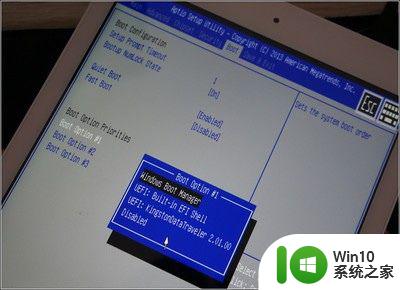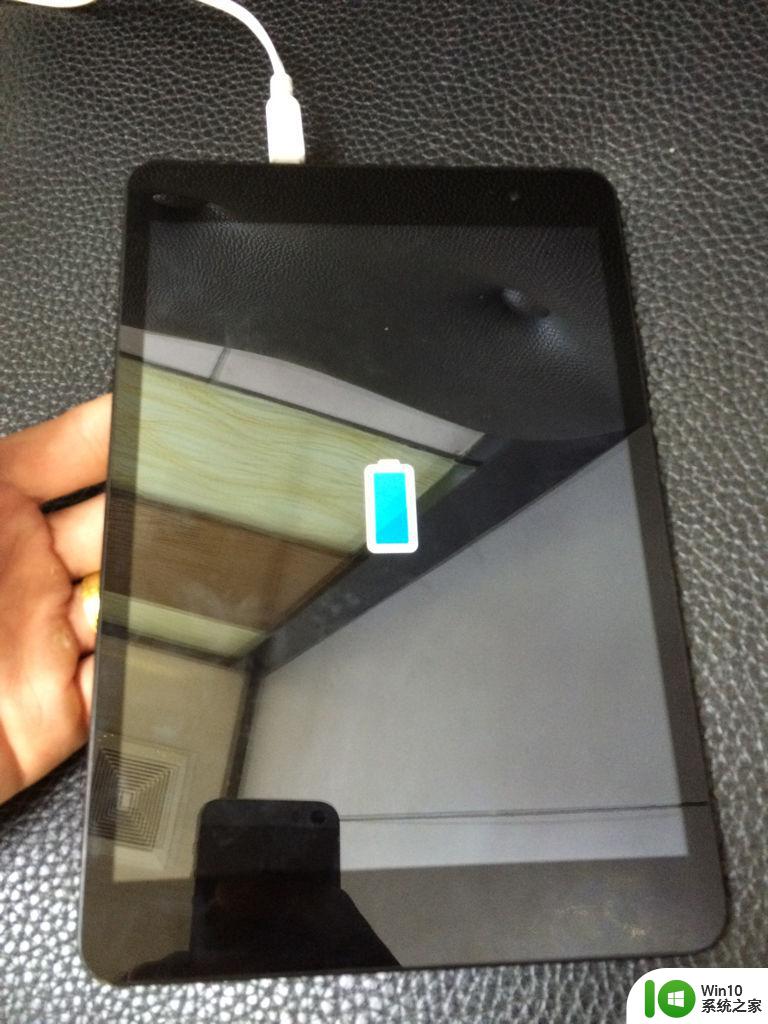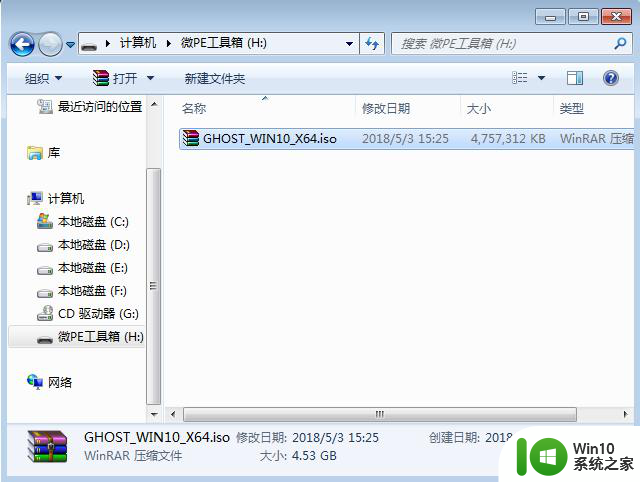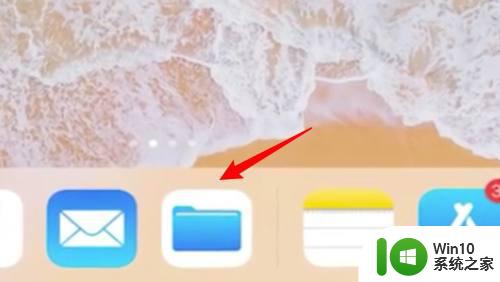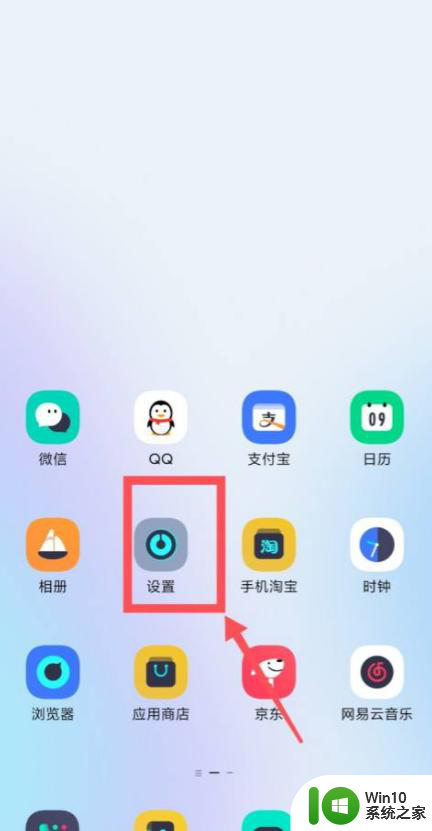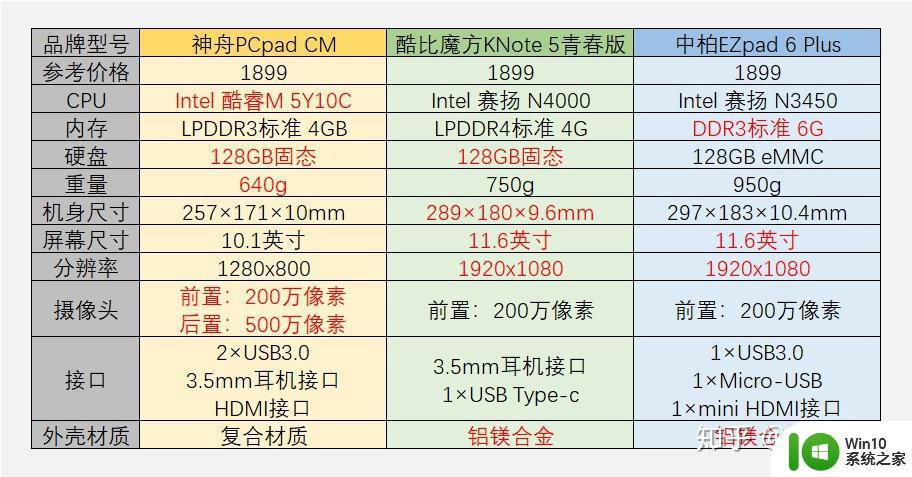平板电脑如何刷机教程 平板电脑刷机怎么操作
更新时间:2023-03-15 17:49:32作者:jiang
当用户在长时间操作平板电脑的时候,随着时间的延长会使得平板在运行时出现卡顿的现象,而用户在清理平板电脑中垃圾文件之后依旧没有效果的情况下,就想要对平板电脑进行刷机处理,可是平板电脑如何刷机教程呢?这里小编就给大家带来一篇平板电脑刷机怎么操作。
具体方法:
1、先将平板电脑关机。

2、同时按住锁屏键+音量键上键十秒左右,进入recovery模式。

3、分别点击两个“wipe”选项,进入并选择“yes”,确认清除文件。

4、选择“apply update from sdcard”选项,选择下载的刷机包即可进行刷机。
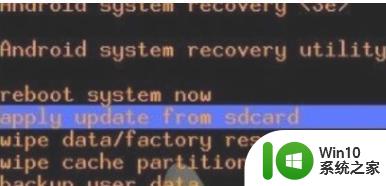
5、待刷机完成以后。即可选择“reboot system now”进行及其重启。
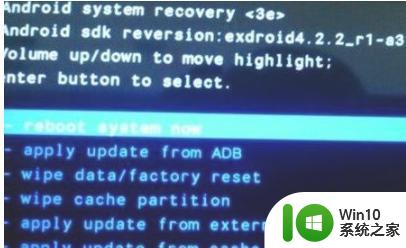
以上就是小编告诉大家的平板电脑刷机怎么操作了,有需要的用户就可以根据小编的步骤进行操作了,希望能够对大家有所帮助。